Kaksi matkapuhelinten keskeisistä ominaisuuksista ovat automaattinen korjaus ja ennakoiva teksti. Useimmat käyttäjät käyttävät vähintään toista näistä kahdesta ominaisuudesta jatkuvasti ja ovat yleensä erittäin tyytyväisiä siihen. On sitten hieman outoa, että nämä ominaisuudet eivät ole ollenkaan suosittuja PC: llä.
Automaattinen korjaus ja ennakoiva teksti luotiin ensisijaisesti vähentämään vaadittujen näppäinpainallusten määrää pienissä ja vaikeissa mobiilinäppäimistöissä. Näppäimistöt ovat paljon suurempia tietokoneille, mutta ihmiset tekevät silti säännöllisesti kirjoitus- ja virheitä.
Yksi tapa yrittää vähentää näitä ongelmia tietokoneissa on lisätä automaattisen korjauksen ja ennakoivan tekstin tuki. Ei ole todellista teknistä syytä, miksi näin ei pitäisi tehdä, ohjelmistot ja algoritmit itsessään ovat jo hyvin kehittyneitä. Ainoa todellinen este olisi ennakoivan tekstin käyttöliittymä, koska se olisi muutettava mobiiliasettelusta.
Kuinka ottaa automaattinen korjaus ja ennakoiva teksti käyttöön Windows 10:ssä
Microsoft on äskettäin lisännyt sekä ennakoivan tekstin että automaattisen korjauksen Windows 10:een. Ota ne käyttöön Asetukset-sovelluksessa painamalla Windows-näppäintä, kirjoittamalla "Kirjoitusasetukset" ja painamalla Enter.
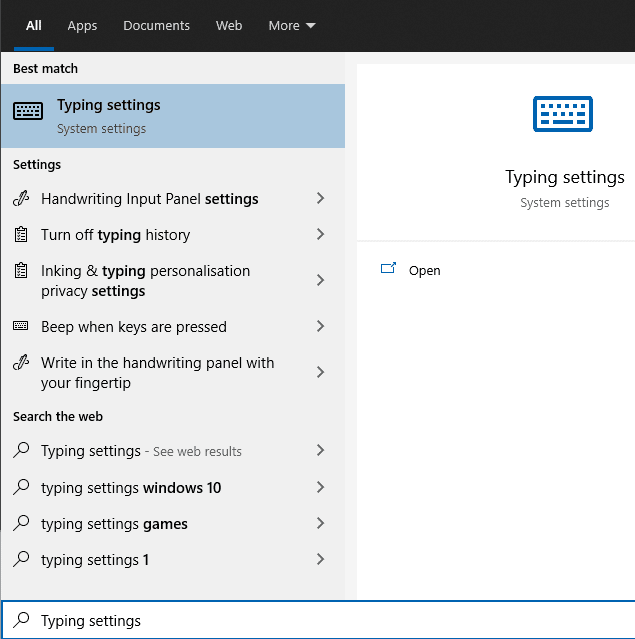
"Laitteiston näppäimistö" -osiossa on kaksi vaihtoehtoa. "Näytä tekstiehdotuksia kirjoittaessani" on ennakoivaa tekstiä, kun taas "Korjaa kirjoittamani väärin kirjoitetut sanat automaattisesti" on automaattinen korjaus. Napsauta molempia liukusäätimiä "on"-asentoon ottaaksesi asetukset käyttöön.
Vinkki: Jos puhut monikielistä, voit myös ottaa käyttöön "Näytä tekstiehdotuksia tunnistettujen kielten perusteella, joita kirjoitat" "Monikieliset tekstiehdotukset" -osiossa. Tämä sallii ennakoivan tekstin ehdottaa vieraiden kielten sanoja.
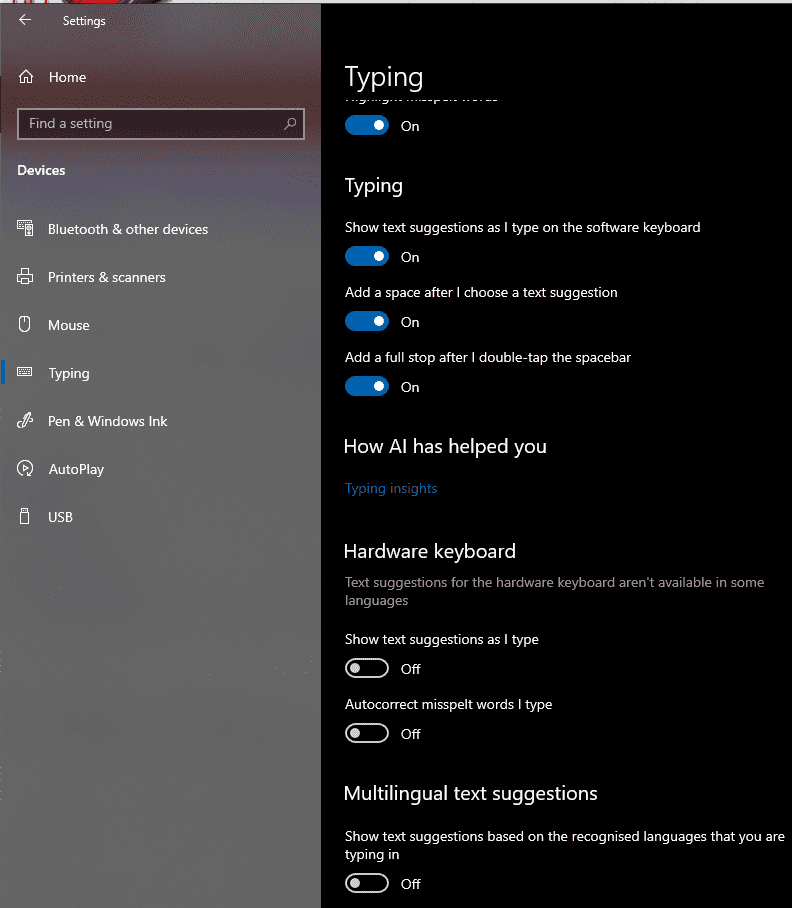
Kun olet ottanut nämä kaksi asetusta käyttöön, näet Windowsin ehdottavan kolmea sanaa kirjoittaessasi. Automaattinen korjausominaisuus voi olla vaikeampi havaita, mutta tämä johtuu siitä, että se toimii vain UWP-sovelluksissa. Sellaisenaan se ei toimi missään sovelluksessa, jota ei ole asennettu Microsoft Storen kautta.
Valitse ehdotettu sana painamalla ylänuolta ja valitsemalla sitten haluamasi merkintä ja painamalla Enter- tai välilyöntiä. Vaihtoehtoisesti voit käyttää hiirtä vaihtoehdon valitsemiseen.
